Kaip nustatyti tuščią "Google" žemėlapius "Chrome"

Ar kada nors einate į" Google "žemėlapius savo kompiuteryje tik norėdami pamatyti tuščią perlamutrinę tinklelį? Tai tikrai erzina, ir tai nėra atsitikti dėl kokių nors akivaizdžių priežasčių. Vis tiek galima naudoti "Google" žemėlapius, kai jis tampa panašus į tai. Galite ieškoti ir rasti konkrečius adresus, bet pagrindinė funkcija yra daugiau ar mažiau. Tai atrodo taip:
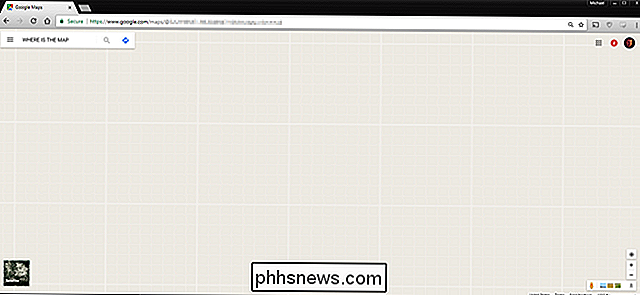
Pasirodo, kad taip atsitinka dėl "bugged" slapuko, kurį "Google" paliko jūsų naršyklėje. Jei norite dar kartą grįžti į darbo tvarką, turite jį ištrinti.
Norėdami ištrinti tam tikrus slapukus (ir nenorite pašalinti kitų slapukų, leidžiančių dirbti tokius dalykus kaip "prisiminimai"), turėsite pasinerti į "Chrome" nustatymų menas. Spustelėkite meniu mygtuką, tris taškus viršutiniame dešiniajame naršyklės lango kampe, tada - "Nustatymai".
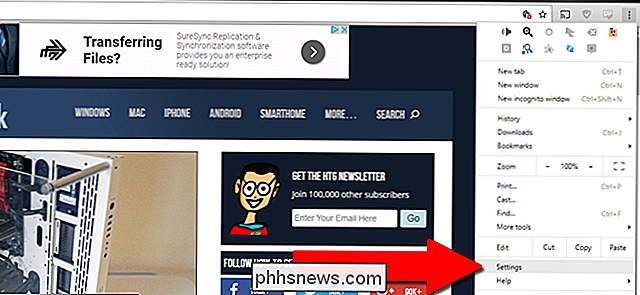
Slinkite į puslapio apačią ir spustelėkite "Išplėstinė". Antraštėje "Privatumas ir saugumas" spustelėkite "Turinio nustatymai".
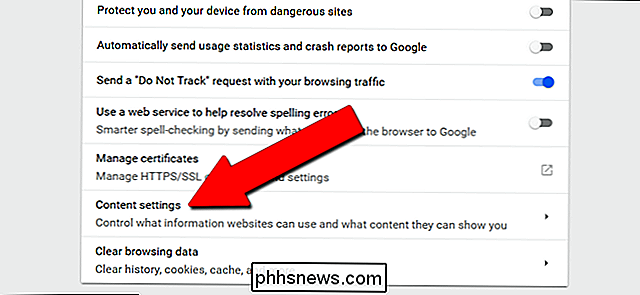
Spustelėkite "Slapukai". Kitame puslapyje spustelėkite "Peržiūrėti visus slapukus ir svetainės duomenis".
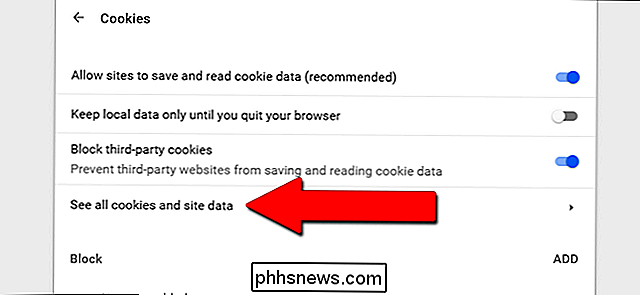
Viršutiniame dešiniajame meniu kampe yra paieškos juosta (mažesnė, balta , o ne mėlynas). Į juostą įveskite "www.google.com", o jūs turite susiaurinti sąrašą iki vieno įrašo. Jei esate už JAV ribų, naudokite vietinį "Google" URL, pvz., "Www.google.co.uk", skirtą Jungtinei Karalystei. Spustelėkite vieną įrašą sąraše.
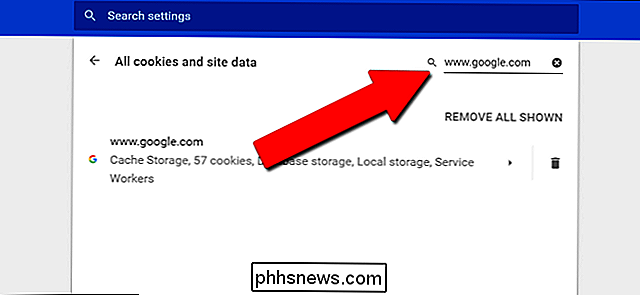
Rezultatuose matysite keletą slapukų, skirtų jūsų naršyklei ir "Google" paskyrai. Tai, dėl kurios jūsų "Google" žemėlapių rodinys tuščias, yra pažymėtas kaip "gsScrollPos". Galbūt matysite daug jų su trijų ar keturių skaitmenų numeriais po etikete.
Deja, neįmanoma nustatyti, kuri konkreti Slapukas yra sugedęs, todėl tiesiog ištrinkite juos visus, spustelėję "X" piktogramą kairėje nustatymų stulpelio pusėje. Pakartokite veiksmą ir kiekvieną kartą paspauskite "X" su gsScrollPos etikete.
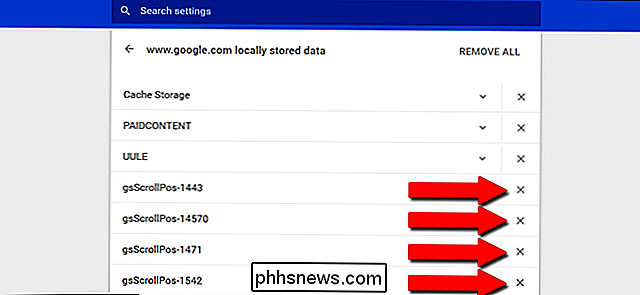
Baigę atidarykite naują skirtuką ir grįškite adresu maps.google.com. Jis turėtų būti rodomas taip, kaip dabar.
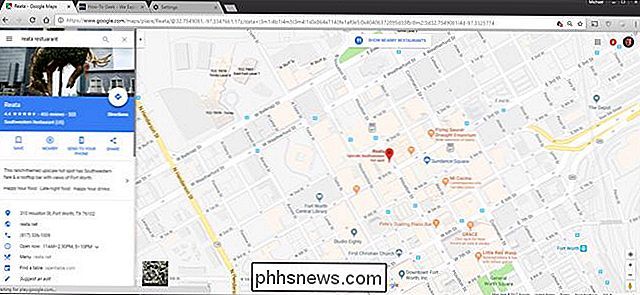
Jūs galite pasiekti tą patį efektą, paprasčiausiai išvalydami visus slapukus (meniu "Nustatymų meniu", "Daugiau įrankių", "Išvalyti naršymo duomenis"), bet tai nėra idealu, nes jis bus įrašomas jūs iš visų kitų svetainių.
Deja, ši klaida paprastai grįžta. Jei skubate, galite tiesiog įkelti "Google" žemėlapius į "inkognito" skirtuką, kad žemėlapio sluoksnis būtų matomas, neišvalius slapukų.

Kaip atsarginę kopiją ir atkurti jūsų Synology NAS konfigūraciją
Jūs praleidote daug laiko, konfigūruodami Synology NAS, kad jis būtų tobulas. Taigi, atkreipkite dėmesį į tai, kad periodiškai atspausdinkite savo konfigūracijos failą, kad visi jūsų nustatymai būtų saugūs ir patikimi. Labai panašus į tai, kad galite kurti atsargines kitų namų įrenginių konfigūracijos nuostatas (pvz.

Kodėl mano "iPhone 7 Plus" turi du fotoaparatus?
"Apple" nėra pirmasis gamintojas, kuris savo telefone gali įdėti du fotoaparatus (visi "LG, HTC" ir "Huawei" juos įveikė), bet "Apple" "iPhone 7 Plus" yra pirmasis, kuris tikrai išprotėja. Bet kokia yra šio blizgančio naujo dviejų kamerų konfigūravimo pranašumai? Pažiūrėkime. Fotoaparato savybės "iPhone 7 Plus" turi du 12 megapikselių fotoaparatus, esančius šalia kito.



